Outlook utiliza la misma contraseña que su cuenta de Microsoft. Descubra cómo puede cambiar esta contraseña utilizando el sitio web de Microsoft en su computadora o teléfono inteligente. Verificar Cómo eliminar varios correos electrónicos en Outlook: diferentes métodos.

Cómo cambiar la contraseña asociada a tu cuenta de Microsoft Outlook en tu ordenador o smartphone
Para cambiar la contraseña de su cuenta de Microsoft Outlook en la web, siga estos pasos:
- Ir al sitio Microsoft en la web y haga clic Login en la esquina superior.
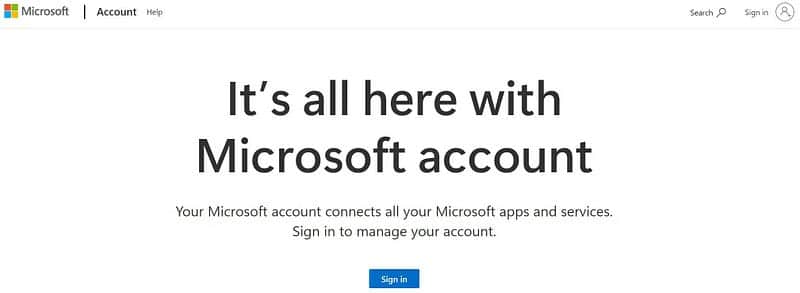
- Ingrese los detalles de su cuenta de correo electrónico y su contraseña para iniciar sesión.
- Vaya a la pestaña "Seguridad" en la barra de menú superior. En su teléfono inteligente, toque el ícono Más
Y seleccione la pestaña "Seguridad".
- En Seguridad de contraseña, haga clic en cambiar mi contraseña.
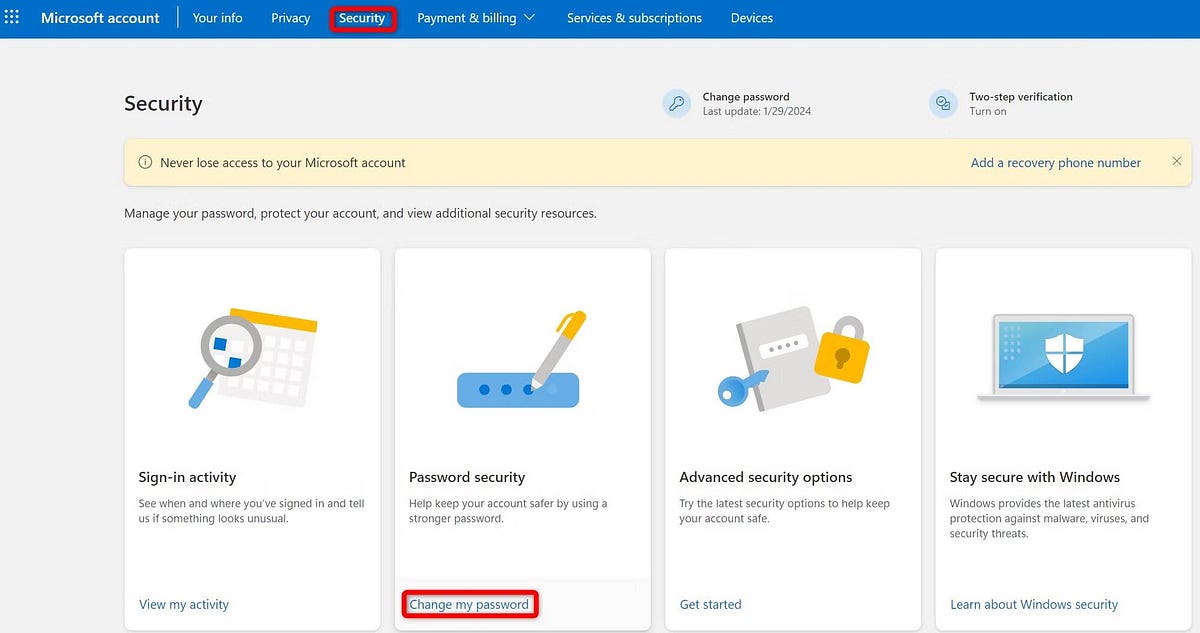
- Haga clic en Correo electrónico <su dirección de correo electrónico> e ingrese el código de verificación enviado a su correo electrónico para verificar su identidad.
- En la pantalla Cambiar contraseña, ingrese su contraseña actual, escriba la nueva contraseña, confírmela y luego haga clic en Guardar.
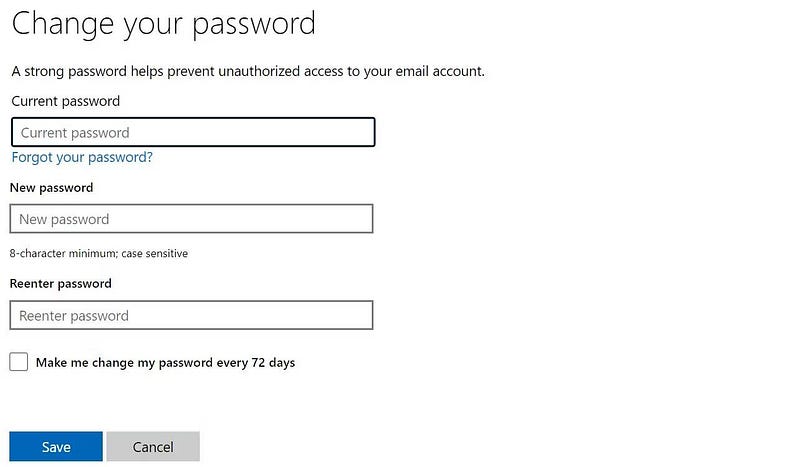
La interfaz de usuario en un teléfono inteligente se ve así:
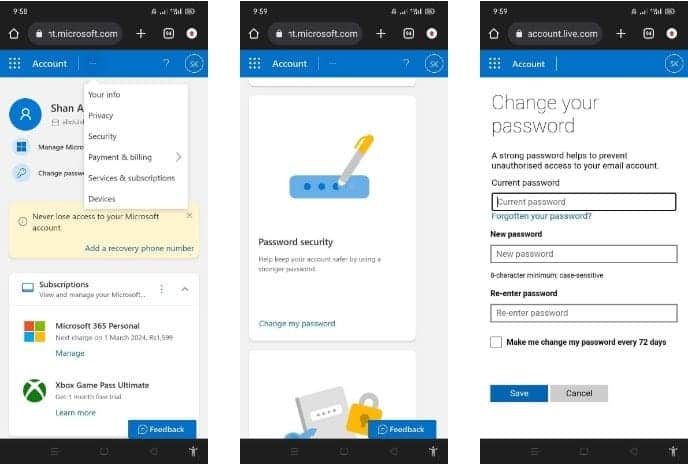
¿Olvidó la contraseña asociada a su cuenta de Microsoft Outlook? Aquí se explica cómo restablecerlo
Si olvidó la contraseña de su cuenta de Microsoft Outlook, puede restablecerla a través del sitio web de Microsoft.
- Vaya a la página de inicio de sesión de la cuenta Microsoft Y haga clic en ¿No puedes acceder a tu cuenta?
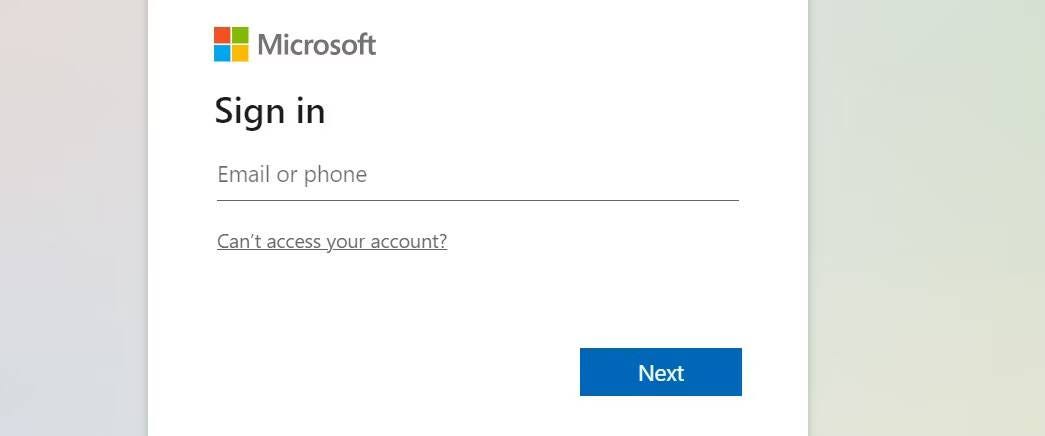
- Seleccione el tipo de cuenta para la que desea restablecer la contraseña.
- Ingrese su cuenta de correo electrónico y haga clic en Siguiente.
- Haga clic en "Obtener código", ingrese el código de verificación que recibió en su correo electrónico y luego haga clic en "Siguiente".
- Escriba la nueva contraseña, vuelva a ingresarla y luego haga clic en "Siguiente".
Una vez que se complete el proceso de restablecimiento de contraseña, regrese a la pantalla de inicio de sesión e inicie sesión nuevamente con su nueva contraseña. Si cambia su contraseña después de una violación de seguridad, debe tomar medidas para proteger aún más su cuenta. Verificar ¿Qué es una violación de datos y cómo puede protegerse?
Así es como se ve la interfaz de usuario en un teléfono inteligente:
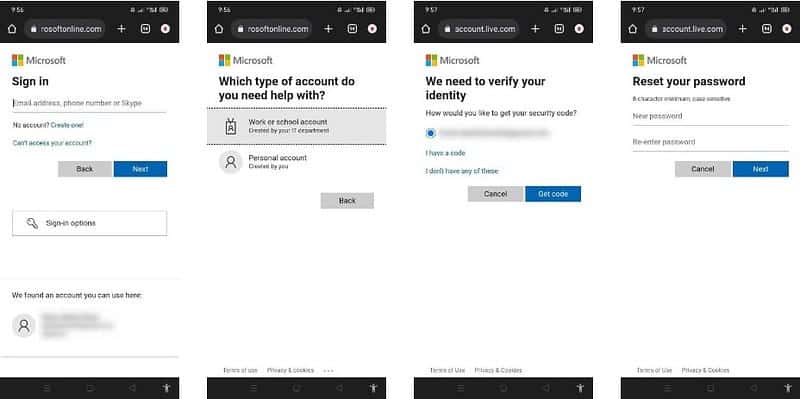
Este es el proceso de cambiar fácilmente la contraseña de su cuenta de Microsoft Outlook. Solo tenga en cuenta que Microsoft puede cerrar sesión en cualquier aplicación o sitio web en el que haya iniciado sesión actualmente. Cuando lo use nuevamente, deberá iniciar sesión nuevamente con su nueva contraseña. Ahora puedes ver Cómo hacer que Outlook distraiga menos con estos consejos rápidos.







